รีวิว Movavi Screen Recorder พร้อมประสบการณ์จริง
เมื่อคุณพยายามค้นหาโปรแกรมบันทึกหน้าจอที่ดีที่สุดจากเว็บไซต์แนะนำหลักๆ คุณจะเห็น Movavi Screen Recorder ซึ่งปรับให้เหมาะกับระบบ Windows และ Mac และมีทุกอย่างที่คุณต้องการเพื่อสร้างวิดีโอการสอน วิดีโอแอ็กชั่นเกม และเนื้อหาอื่นๆ Movavi Screen Recorder กำลังค่อยๆ ครองตำแหน่งในกลุ่มซอฟต์แวร์รุ่นใหม่ในประเภทเดียวกัน อย่างไรก็ตาม เพื่อให้เราปฏิบัติตามคำแนะนำเกี่ยวกับผลิตภัณฑ์ที่ทุกคนให้มา เราจะต้องคิดหาว่าอะไรทำให้ผลิตภัณฑ์นั้นปรากฏอยู่ในรายการแนะนำ ดังนั้นเราจึงได้เตรียมสิ่งนี้ไว้ รีวิว Movavi Screen Recorder สำหรับผู้ที่ต้องการทดลองใช้ซอฟต์แวร์นี้ โพสต์นี้จะแนะนำคุณเกี่ยวกับเว็บไซต์อย่างเป็นทางการ บทวิจารณ์จากผู้ใช้ยอดนิยม และประสบการณ์ทดลองใช้จริง และหากคุณยังคงมองหาผลิตภัณฑ์ประเภทเดียวกัน โปรดพิจารณาคำแนะนำในบทความนี้สำหรับทางเลือกอื่นของ Movavi Screen Recorder ที่ดีที่สุด
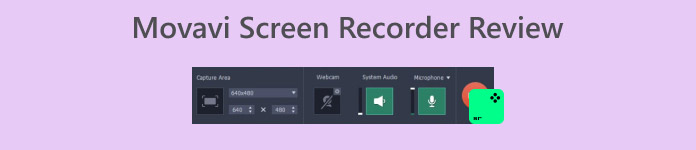
ส่วนที่ 1. บทวิจารณ์ Movavi Screen Recorder
Movavi Screen Recorder เป็นเครื่องมือบันทึกหน้าจอแบบครบวงจรที่ให้คุณบันทึกวิดีโอได้ครบชุด แต่ยังมีจุดเด่นและคุณสมบัติพิเศษเฉพาะตัวในบางด้านอีกด้วย มาดูกันว่าคุณสมบัติหลักมีอะไรบ้างในส่วนนี้

คุณสมบัติหลักของ Movavi Screen Recorder
• บันทึกวิดีโอและจับภาพหน้าจอ
ด้วย Movavi Screen Recorder คุณสามารถจับภาพเต็มหน้าจอหรือปรับแต่งช่วงการบันทึกวิดีโอได้อย่างง่ายดาย นอกจากนี้ยังให้คุณบันทึกภาพหน้าจอได้อีกด้วย
• บันทึกเว็บแคม
คุณสามารถจับภาพเนื้อหาจากเว็บแคมขณะบันทึกหน้าจอและซ้อนวิดีโอจากเว็บแคมบนหน้าจอการบันทึกได้ เหมาะอย่างยิ่งสำหรับการบรรยายหรือวิดีโอการสอน
• เน้นกิจกรรมเมาส์และคีย์บอร์ด
Movavi Screen Recorder สามารถเพิ่มไฮไลท์ให้กับเมาส์ของคุณและไฮไลท์สิ่งที่คุณกำลังทำบนคีย์บอร์ดเพื่อให้ผู้ชมติดตามได้อย่างง่ายดาย
• การบันทึกเวลา
Movavi Screen Recorder ช่วยให้คุณตั้งวันที่และเวลาในการบันทึกล่วงหน้าเพื่อบันทึกกิจกรรมบนหน้าจอหรือเว็บแคมให้คุณโดยอัตโนมัติ แม้ว่าคุณจะไม่ได้อยู่หน้าคอมพิวเตอร์ก็ตาม การดำเนินการทั้งหมดจะไม่ส่งผลต่อโปรแกรม
สิ่งที่ฉันแนะนำเกี่ยวกับ Movavi Screen Recorder
• อินเทอร์เฟซการบันทึกที่จัดวางอย่างดี
Movavi Screen Recorder ไม่มีโปรแกรมหรือหน้าที่ซับซ้อน ปุ่มทั้งหมดถูกจัดวางอย่างชัดเจน และคุณสามารถเริ่มบันทึกได้อย่างรวดเร็วเมื่อเปิดโปรแกรมขึ้นมา ไม่ต้องใช้เวลาในการเรียนรู้มากนัก และไม่จำเป็นต้องค้นหาไปมา เมื่อเทียบกับโปรแกรมอื่นๆ ที่มีปุ่มมากมาย Movavi Screen Recorder มีประสิทธิภาพในการใช้งานจริงๆ
• บันทึกวิดีโอได้อย่างชัดเจนและไม่ล่าช้า
สิ่งที่สำคัญที่สุดในการบันทึกวิดีโอคือคุณภาพของภาพและความราบรื่น แต่ Movavi Screen Recorder ไม่มีปัญหาเรื่องภาพล่าช้าหรือเบลอเลย แม้ว่าคุณจะบันทึกเนื้อหาที่มีความละเอียดสูงหรือวัตถุที่เคลื่อนไหวเร็ว ก็รับประกันได้ว่าจะสามารถบันทึกทุกรายละเอียดและส่งออกวิดีโอด้วยความคมชัดสูง
• มีโหมดการบันทึกหลายแบบ
Movavi Screen Recorder นำเสนอโหมดและเครื่องมือบันทึกต่างๆ มากมายเพื่อตอบสนองความต้องการที่แตกต่างกันของผู้ใช้ ซึ่งจะช่วยให้คุณสร้างวิดีโอฝึกอบรม เว็บบินาร์ การใช้งานเกม และบทแนะนำการใช้งานซอฟต์แวร์ได้ นอกจากนี้ คุณยังสามารถเลือกแหล่งเสียงต่างๆ และใช้ภาพซ้อนภาพเพื่อแนบวิดีโอจากเว็บแคมเข้ากับหน้าจอได้อีกด้วย
สิ่งที่คุณอาจไม่ชอบ Movavi Screen Recorder
• ไม่มีคุณสมบัติมากมายที่คุณสามารถปลดล็อคได้ด้วยเวอร์ชันฟรี
Movavi Screen Recorder ไม่ใช่ซอฟต์แวร์ฟรีโอเพ่นซอร์สอย่างสมบูรณ์ มีเวอร์ชันฟรีให้ใช้งาน แต่เวอร์ชันฟรีมีฟีเจอร์น้อยเกินไปและไม่รองรับการปลดล็อกฟีเจอร์การแก้ไขมากมาย หากคุณต้องการโปรแกรมบันทึกหน้าจอที่ใช้งานได้เต็มรูปแบบ คุณจะต้องชำระเงินเพื่ออัปเกรดบัญชีของคุณ
• ต้องใช้ประสิทธิภาพที่มากขึ้นจากอุปกรณ์ของคุณ
Movavi Screen Recorder อาจใช้หน่วยความจำในการทำงานมากขึ้น คุณอาจไม่พบปัญหาใดๆ เมื่อใช้งานบนอุปกรณ์ที่มีประสิทธิภาพดี อย่างไรก็ตาม หากคุณมีอุปกรณ์รุ่นเก่าหรือมีประสิทธิภาพปานกลาง คุณอาจพบกับความล่าช้าของหน้าจอ ความล่าช้า ฯลฯ เมื่อบันทึกหน้าจอ
ส่วนที่ 2. Movavi ปลอดภัยหรือไม่
ใช่ Movavi Screen Recorder ปลอดภัย 100%
ประการแรก ไม่มีปลั๊กอิน มัลแวร์ โฆษณา หรือไวรัสที่ซ่อนอยู่ภายในโปรแกรม ตราบใดที่คุณแน่ใจว่าคุณดาวน์โหลดจากเว็บไซต์อย่างเป็นทางการ คุณก็ไม่ต้องกังวลว่าจะประสบปัญหาความปลอดภัยใดๆ
ประการที่สอง Movavi Screen Recorder ยังได้ระบุรายละเอียดนโยบายความเป็นส่วนตัวบนเว็บไซต์อย่างเป็นทางการ เพื่อให้แน่ใจว่าวิดีโอและข้อมูลส่วนบุคคลที่ผู้ใช้บันทึกจะไม่รั่วไหลไปยังผู้อื่น ความเป็นส่วนตัวของคุณก็ได้รับการรับประกันเช่นกัน
ส่วนที่ 3 วิธีใช้ Movavi Screen Recorder เพื่อบันทึกภาพในสตูดิโอ
ที่นี่เราจะให้คำแนะนำง่ายๆ เกี่ยวกับวิธีการบันทึกเสียงโดยใช้ Movavi Screen Recorder
ขั้นตอนที่ 1ดาวน์โหลดและติดตั้ง Movavi Screen Recorder บนคอมพิวเตอร์ของคุณ เปิดใช้งานและคลิก การบันทึกหน้าจอ ไอคอน.
ขั้นตอนที่ 2. กดเมาส์ค้างไว้และคลิกซ้ายเพื่อเลือกภูมิภาคการบันทึก
ขั้นตอนที่ 3เลือกแหล่งที่มาของเสียงระหว่างเสียงระบบและไมโครโฟน นอกจากนี้ คุณยังสามารถตั้งค่าให้บันทึกการกระทำของเมาส์และคีย์บอร์ดได้ ขั้นตอนที่ 4 สุดท้าย ให้คลิก บันทึก เพื่อเริ่มการบันทึก
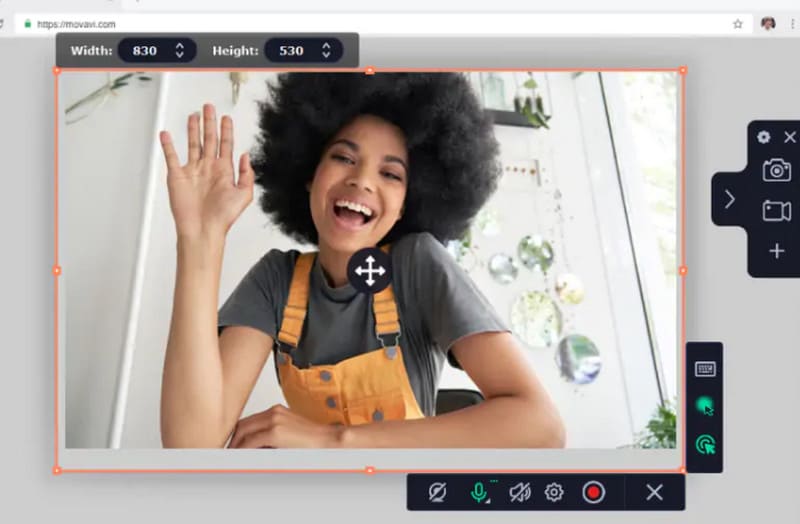
ตอนที่ 4. Bandicam VS Movavi ควรเลือกตัวไหนดี
| Bandicam | เครื่องบันทึกหน้าจอ Movavi | |
| การบันทึกหน้าจอ | ยอดเยี่ยม | ยอดเยี่ยม |
| แก้ไขวีดีโอ | รวย | หลากหลาย |
| การแก้ไขเสียง | น้อย | รวย |
| แพลตฟอร์ม | Windows | Windows และ Mac |
| ผลกระทบและการเปลี่ยนแปลง | ดี | รวย |
| คุณภาพวีดีโอ | ดี | สูง |
| อินเตอร์เฟซ | ง่ายต่อการใช้ | ง่ายต่อการใช้ |
เมื่อเปรียบเทียบกันแล้ว Bandicam และ Movavi Screen Recorder มีประสิทธิภาพใกล้เคียงกันมาก แต่ Bandicam เหมาะกับผู้ประกาศข่าวเกม นักเล่นเกม หรือบล็อกเกอร์วิดีโอสั้นๆ มากกว่า ส่วน Movavi Screen Recorder เหมาะกับผู้ปฏิบัติงานด้านการตลาดหรือผู้สร้างเนื้อหาที่สามารถสร้างวิดีโอการสอนได้มากกว่า อย่างไรก็ตาม Bandicam มีเครื่องมือตัดต่อน้อยกว่าและรองรับเฉพาะระบบ Windows ในขณะที่ Movavi Screen Recorder มีตัวเลือกการตัดต่อให้เลือกมากกว่า แม้ว่าราคาสมัครสมาชิกจะไม่ถูกก็ตาม
ส่วนที่ 5 ทางเลือกที่ดีที่สุดสำหรับ Movavi Screen Recorder
เครื่องบันทึกหน้าจอ FVC
มีผลิตภัณฑ์อื่นๆ อีกมากมายที่มีคุณสมบัติคล้ายกับ Movavi Screen Recorder และ เครื่องบันทึกหน้าจอ FVC เป็นหนึ่งในตัวแทนที่ดีที่สุด โปรแกรมนี้รองรับการบันทึกวิดีโอจากหน้าจอและกล้อง รวมถึงเสียงจากลำโพงและไมโครโฟนของระบบ ขณะบันทึกวิดีโอ คุณยังสามารถเปิดแผงการทำงานขึ้นมาและทำเครื่องหมายบนหน้าจอได้ตลอดเวลาหรือตั้งค่าให้เน้นกิจกรรมของเมาส์ คุณสมบัติพิเศษที่สุดของ FVC Screen Recorder คือคุณสามารถบันทึกหน้าจอโทรศัพท์มือถือของคุณบนคอมพิวเตอร์ได้ ตราบใดที่คุณแน่ใจว่าอุปกรณ์ทั้งสองเชื่อมต่ออยู่
ดาวน์โหลดฟรีสำหรับ Windows 7 หรือใหม่กว่าดาวน์โหลดอย่างปลอดภัย
ดาวน์โหลดฟรีสำหรับ MacOS 10.7 หรือใหม่กว่าดาวน์โหลดอย่างปลอดภัย

ส่วนที่ 6 คำถามที่พบบ่อยเกี่ยวกับรีวิว Movavi Screen Recorder
ข้อเสียของ Movavi Screen Recorder มีอะไรบ้าง?
เวอร์ชันฟรีของนี้ เครื่องบันทึกหน้าจอ มีคุณสมบัติไม่มากนัก จึงทำให้คุณมีข้อจำกัดมากมาย วิธีเดียวที่จะใช้งานมันได้อย่างเหมาะสมคือต้องจ่ายเงินเพื่ออัปเกรด แต่ก็ไม่ใช่ราคาสมัครสมาชิกที่แพงเกินไป
Movavi ฟรีมีระยะเวลาจำกัดหรือไม่?
ไม่หรอก เวอร์ชันฟรีไม่มีการจำกัดจำนวนชั่วโมงในการบันทึก แต่โปรแกรมจะแนบลายน้ำลงในวิดีโอของคุณ คุณอาจต้องใช้เครื่องมือเพิ่มเติมเพื่อ ลบลายน้ำ.
Movavi ดีสำหรับผู้เริ่มต้นหรือไม่?
ใช่แล้ว มีปุ่มต่างๆ ที่สามารถจดจำได้ง่ายสำหรับแต่ละฟังก์ชันและอินเทอร์เฟซที่ชัดเจนในการใช้งาน เมื่อคุณเปิดและพบซอฟต์แวร์บันทึกแล้ว คุณสามารถเริ่มใช้งานมันได้
สรุป
ในนี้ รีวิว Movavi Screen Recorderเราจะอธิบายรายละเอียดว่าซอฟต์แวร์นี้สามารถทำอะไรให้คุณได้บ้าง มีข้อดีอะไรบ้าง และมีปัญหาอะไรบ้าง เครื่องมือบันทึกหน้าจอนี้มีอินเทอร์เฟซที่ชัดเจน เป็นมิตรกับผู้เริ่มต้น และมีเครื่องมือตัดต่อวิดีโอหลากหลาย พร้อมตัวเลือกที่ยืดหยุ่นสำหรับการทำเครื่องหมายเฟรม อย่างไรก็ตาม เวอร์ชันฟรีมีคุณลักษณะที่จำกัดมาก หากคุณกำลังมองหาซอฟต์แวร์ที่คล้ายกัน ให้ลองใช้ FVC Screen Recorder



 Video Converter Ultimate
Video Converter Ultimate บันทึกหน้าจอ
บันทึกหน้าจอ


